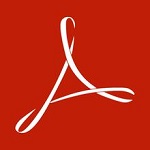adobe bridge cc 2018中文破解版 绿色版
免费软件- 软件大小:1G
- 软件语言:简体中文
- 更新时间: 2021-12-24
- 软件类型:国产软件
- 运行环境:win系统
- 软件等级 :
大雀下载地址
- 介绍说明
- 下载地址
- 相关推荐
adobe bridge cc 2018中文破解版是Adobe公司开发的一个组织拓展工具应用程序,用户可以从Bridge中浏览项目中的所有文件,不必重复启动本地应用程序。adobe bridge cc 2018拥有创建新的 Version Cue 项目、删除项目、创建版本、保存备用文件和设置访问权限等功能,能够查看管理、搜索排序和处理图像文件,是一个能够简化工作流程的实用软件。
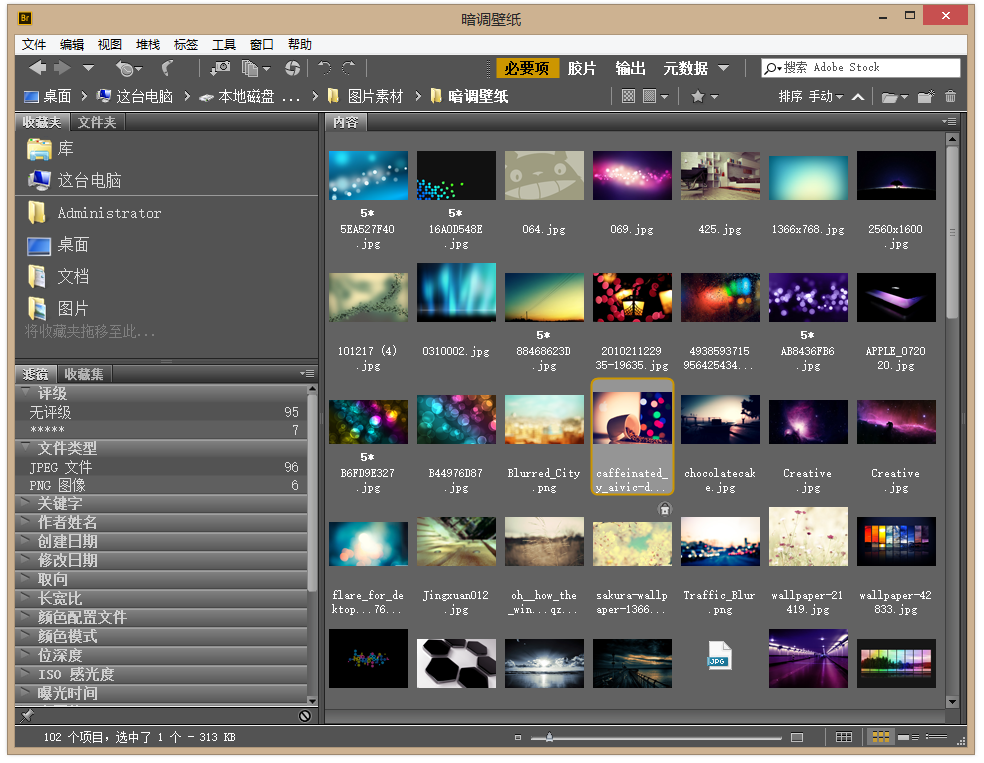
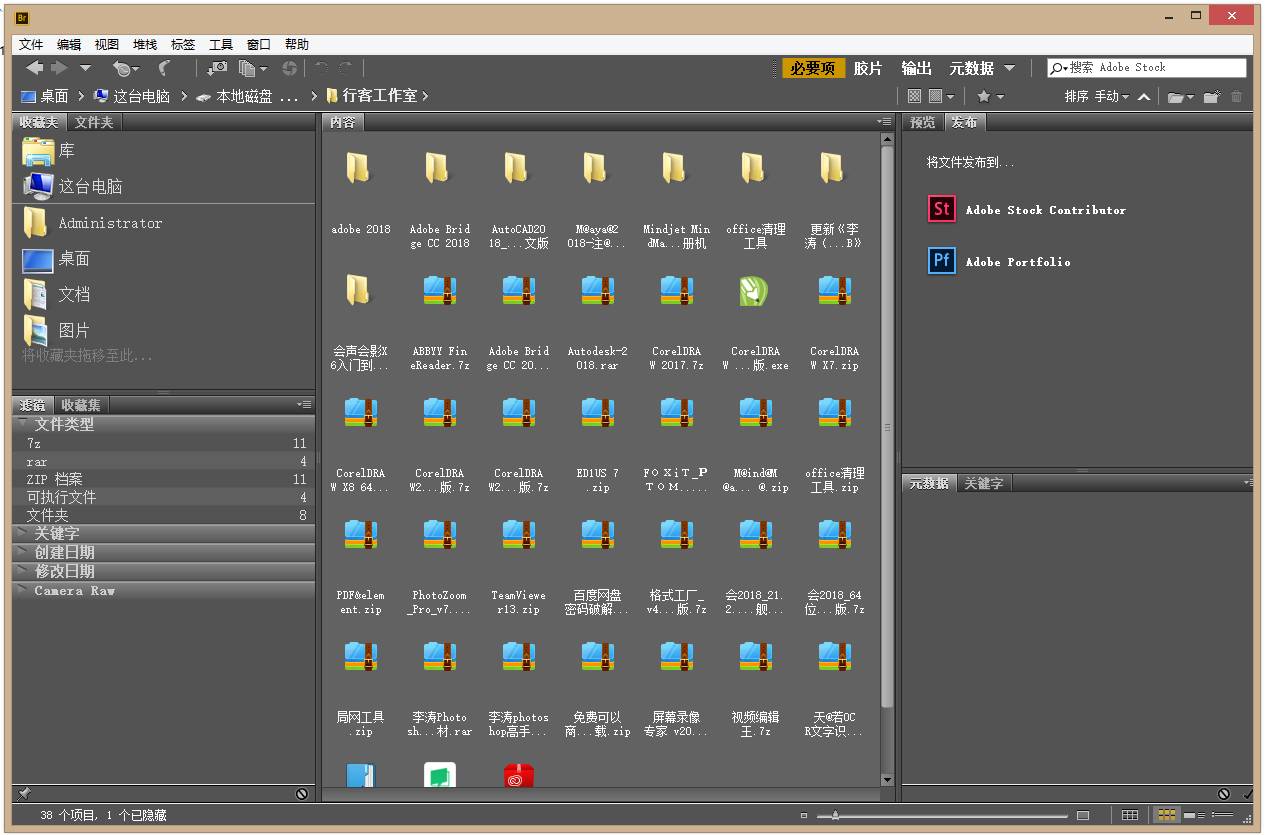
2、导出/导入网络缓存
3、本机 PDF 输出模块
4、支持 Retina 和 HiDPI 显示屏并具备缩放功能
5、自动化缓存管理
6、发布到 Adobe Portfolio 以构建您的个性化网站
7、快速整理和堆叠全景图像和 HDR 图像
8、根据需要生成缩略图和元数据
9、可以选择在 macOS 上导入移动设备或数码相机中的照片和视频
10、支持 CEP HTML5
11、灵活的批量处理功能
12、灵活地拖放文件
13、集中式颜色设置
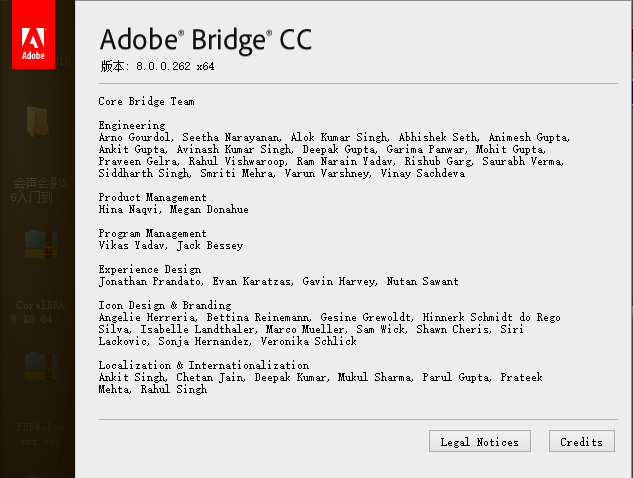
使您可以方便地访问本地PSD、AI、INDD 和Adobe PDF 文件以及其它 Adobe 和非 Adobe 应用程序文件。
2、可以将资源按照需要拖移到版面中进行预览,甚至向其中添加元数据。
既可以独立使用,也可以从 Adobe photoshop、Adobe Illustrator、Adobe InDesign 和 Adobe GoLive 中使用。
3、从中您可以查看、搜索、排序、管理和处理图像文件。
您可以使用 Bridge 来创建新文件夹、对文件进行重命名、移动和删除操作、编辑元数据、旋转图像以及运行批处理命令。 还可以查看有关从数码相机导入的文件和数据的信息。
4、相机数据
如果您已经安装了 Adobe Photoshop,您可以从 Bridge 中打开和编辑相机原始数据文件,并将它们保存为与 Photoshop 兼容的格式。 您可以在不启动 Photoshop 的情况下直接在“相机原始数据”对话框中编辑图像设置。 如果您未安装 Photoshop,您仍然可以在 Bridge 中预览相机原始数据文件。 请参见在 Bridge 中打开文件。
5、图库照片
在 Bridge 的“收藏夹”面板中单击“Adobe Stock Photos”可以在各个主要图库中搜索免版税图像。 您可以先下载低分辨率的补充版本的图像,并在您的项目中试用,然后再决定是否购买。 请参见关于 Adobe Stock Photos。
6、色彩管理
您可以使用 Bridge 在不同应用程序之间同步颜色设置。 这种同步可以确保无论使用哪一种 Creative Suite 应用程序来查看,颜色效果都相同。 请参见在 Adobe 应用程序间同步颜色设置。
(安装破解全程请断开网络连接)
1、下载数据包并解压后双击Set-up.exe等待安装完成即可
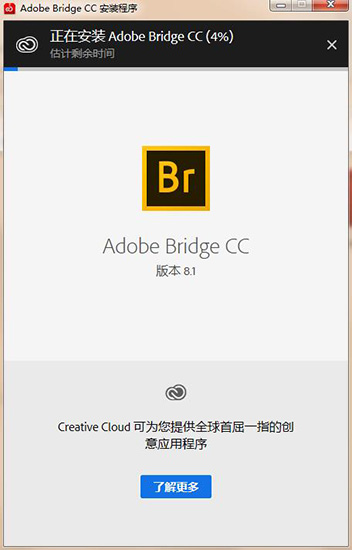
2、安装完成后到桌面或者开始菜单中找到软件,选中并点击鼠标右键--打开文件位置
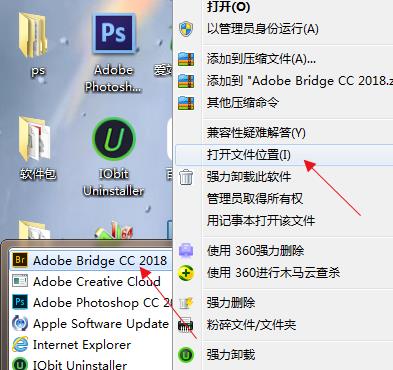
3、将数据包中解压出来的adobe.snr.patch.v2.0-painter.exe复制到上一步打开的目录下并运行,选中“Try to patch another product with the amtlib file (64-Bit)”然后点击右下角的patch即可
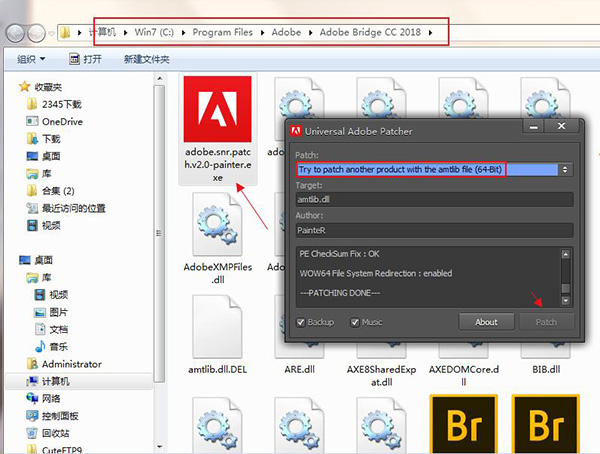
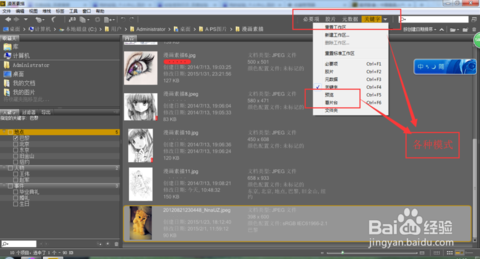
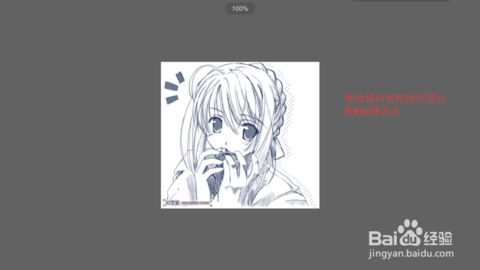
2、胶片模式下:可以使用放大功能查看图片细节。
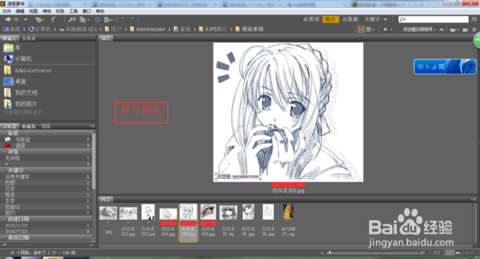
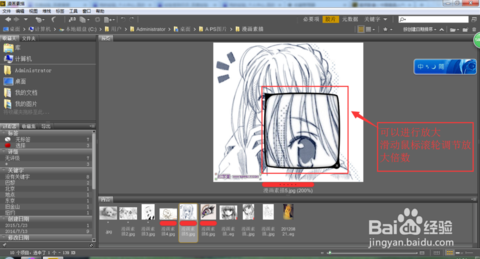
3、在关键字模式下:可看按关键字分组后的图片。
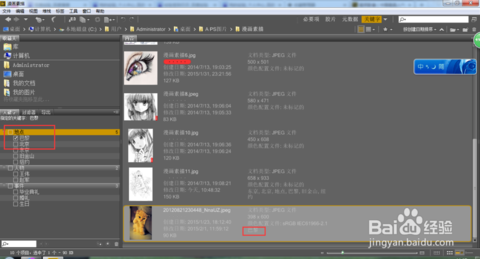
4、在元数据模式下:可查看图片元数据,文件属性等。
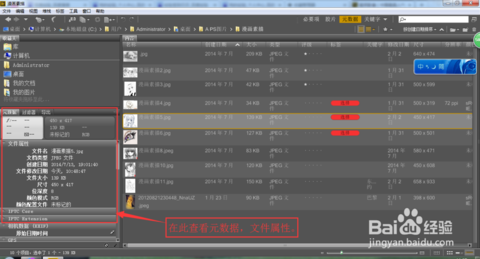
5、在预览模式下:也可以进行放大查看。在看片台模式下:有界面简洁的优势。
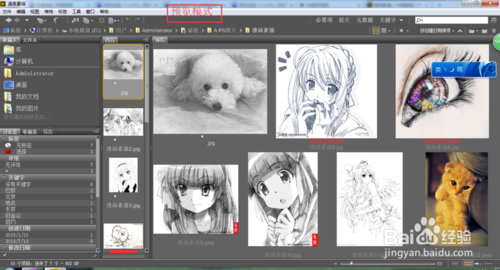

6、审阅模式(快捷键 Ctrl +B)。在其他模式下按下快捷键也可进入审阅模式。按 Delete 键删除图片.
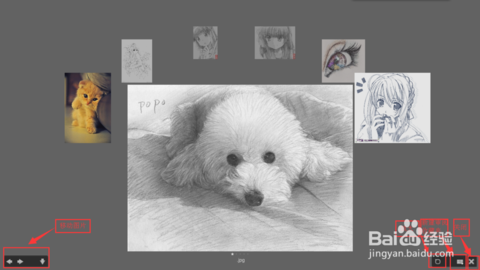
1、在Adobe Bridge打开需要整理的图片文件夹(⊙﹏⊙b汗!!!永远的第一步啊),选择需要组成堆栈的图片。如案例中选中几张李小冉的近景照。
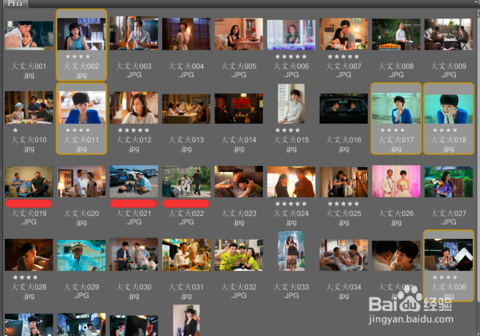
2、选择堆栈>归组为堆栈,或直接按快捷键Ctrl+G,则可组成堆栈。
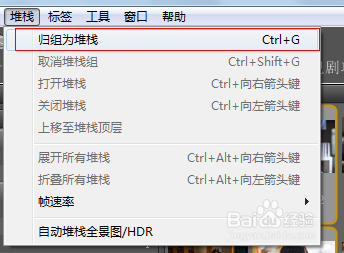
3、一组堆栈,会在图片上以数字显示本组有几张图,点击数字则可展开堆栈,再次点击则收起组。当建立了多个堆栈时,也可以通过堆栈菜单命令进行展开所有堆栈,折叠所有堆栈的操作。
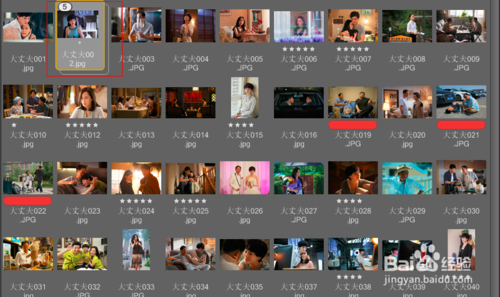
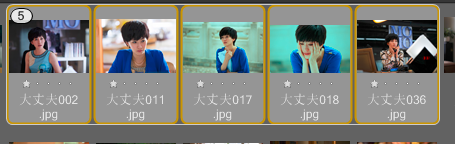
4、当叠在堆栈最上面的图片不是最能代表改组的图片时,还可以重新选择置顶图,只需点击数字展开堆栈,选中置顶图,然后选择堆栈>上移至堆栈顶层,即可。
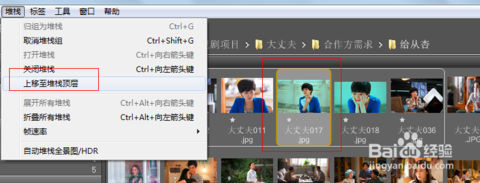
5、当调大缩略图时,可以直接将鼠标移动堆栈上,然后点击播放按钮,在当前位置浏览堆栈中的所有图片。
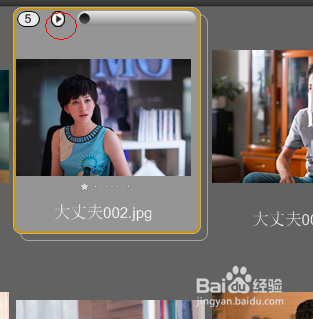
Adobe Bridge如何设置他的首选项?
1、属性我们点击编辑按钮。
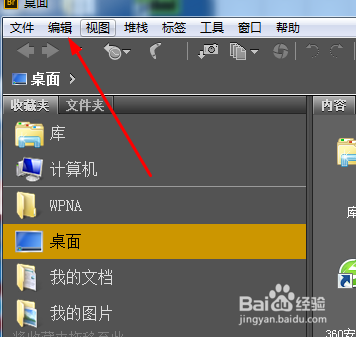
2、接下来我们点击首选项按钮。
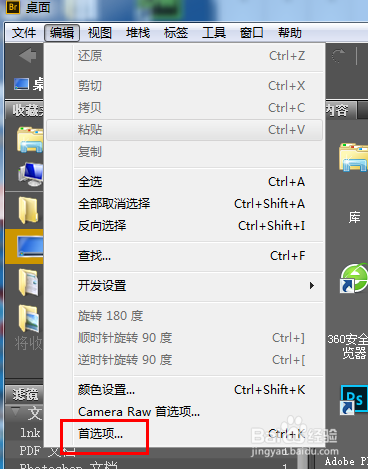
3、我们可以在这里设置他的常规首选项,并设置他的收藏夹项目。
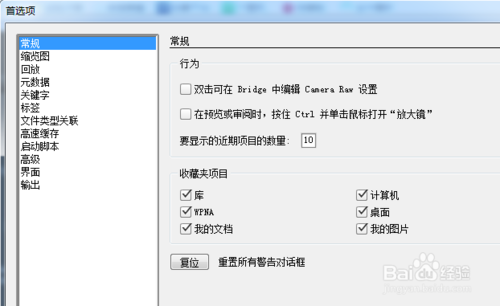
4、也可以点击缩略图进行设置。
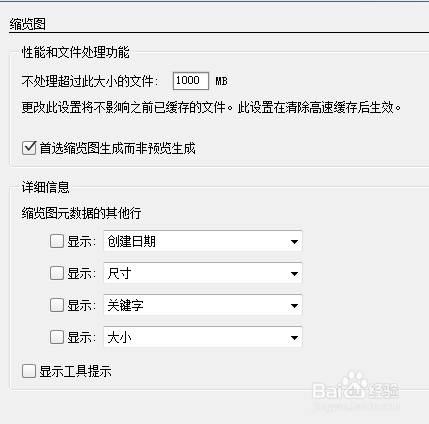
5、我们也可以控制他的缩略图大小。建议不要太大,否则会影响预览速度。
6、接下来我们可以在工具选项卡中设置软件渲染,使其快速渲染。
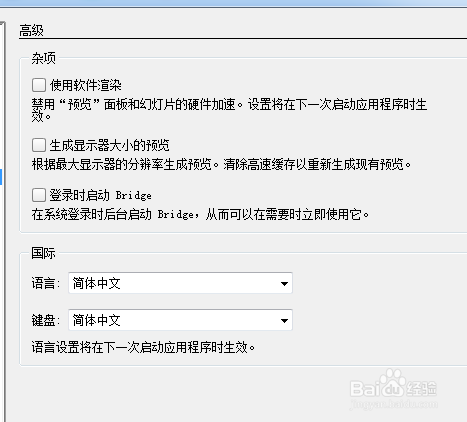
【adobe bridge cc 2018系统要求】
系统: Windows 7 SP1 64位/8 64位/10 64位
处理器: Intel Core 2 Duo或AMD Athlon 64处理器;2 GHz或更快的处理器
内存: 2GB内存(建议为8GB)
硬盘容量: 为32位安装提供2GB可用硬盘空间;为64位安装提供2.1GB可用硬盘空间;再加上安装过程中所需的额外空闲空间(不能安装在可移动的闪存设备上)
分辨率: 1024x768显示器(推荐使用1280x800),16位颜色,512 MB VRAM(推荐使用1GB)
对在“内容”面板中浏览资源时的滚动性能进行了很大地改进
2、改进的“文件简介”对话框
用户在“元数据”面板中编辑元数据或向文件分配关键字时,“文件简介”对话框中会显示相同的信息
3、对 CEP 扩展的支持
支持常见可扩展平台【CEP】,可以在br cc 2018中创建和运行基于HTML5CSS的扩展
4、新增用于创建PDF联系表的本地输出工作区
用户可以在输出工作区中使用自定模板和预定义模板创建资源的PDF联系表
5、“发布到 Adobe Stock”工作流程中的UI增强
br cc2018改进了用于将图像上传到Adobe Stock Contributor的用户界面
6、在“筛选器”面板中增加了新的筛选条件:
作者姓名:根据选定的作者姓名显示文件
颜色配置文件:根据选定的颜色配置文件显示文件
位深度:根据选定的位深度显示文件
7、可将资源发布到Adobe Portfolio
在Adobe Bridge中使用发布面板可以创建Adobe Portfolio项目,然后向全世界展示您的创意作品,还可以将JPEG图像、RAW图像、音频文件和视频文件作为Portfolio项目进行上传
8、修复了用户反映的主要问题
(1)修复了在导航到包含视频文件的文件夹时Bridge无法响应的问题
(2)修复了在更改输出面板中的字段值后,然后从输出工作区切换到必要项工作区时出现的崩溃问题
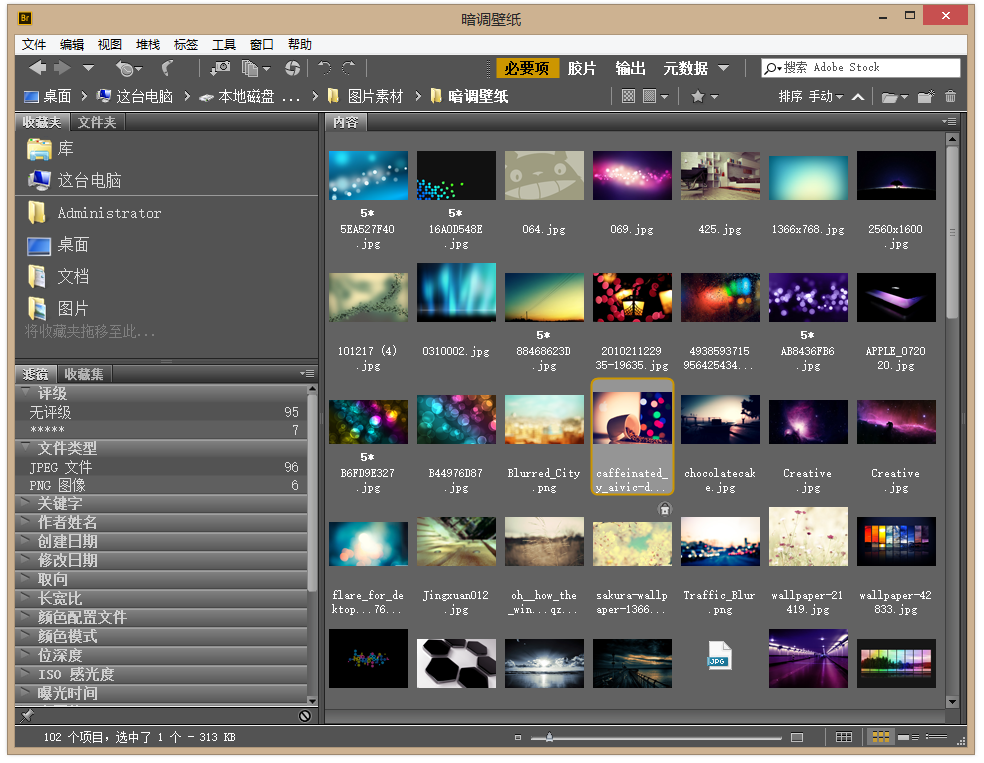
【adobe bridge cc 2018软件介绍】
Adobe Bridge是 Adobe Creative Suite的控制中心。 您使用它来组织、浏览和寻找所需资源,用于创建供印刷、网站和移动设备使用的内容。 Adobe Bridge 使您可以方便地访问本地 PSD、AI、INDD 和 Adobe PDF 文件以及其它 Adobe 和非 Adobe 应用程序文件。您可以将资源按照需要拖移到版面中进行预览,甚至向其中添加元数据。 Bridge 既可以独立使用,也可以从 Adobe Photoshop、Adobe Illustrator、Adobe InDesign 和 Adobe GoLive 中使用。从Bridge中您可以查看、搜索、排序、管理和处理图像文件。 您可以使用 Bridge 来创建新文件夹、对文件进行重命名、移动和删除操作、编辑元数据、旋转图像以及运行批处理命令。 还可以查看有关从数码相机导入的文件和数据的信息。如果媒体文件分散在硬盘上,那么跟踪存储在计算机上的所有视频、歌曲和照片可能是一项艰巨的任务,因此可以帮助组织这些视频、歌曲和照片的集中式管理解决方案受到欢迎。如果该软件也能够提供一些基本的编辑命令,它将更受赞赏。一个这样的工具,即使不是最轻的包,你可以找到,是Adobe Bridge。这确实是一个全面的编目和媒体管理程序,看起来很好,而且很容易操作,即使是对缺乏经验的用户.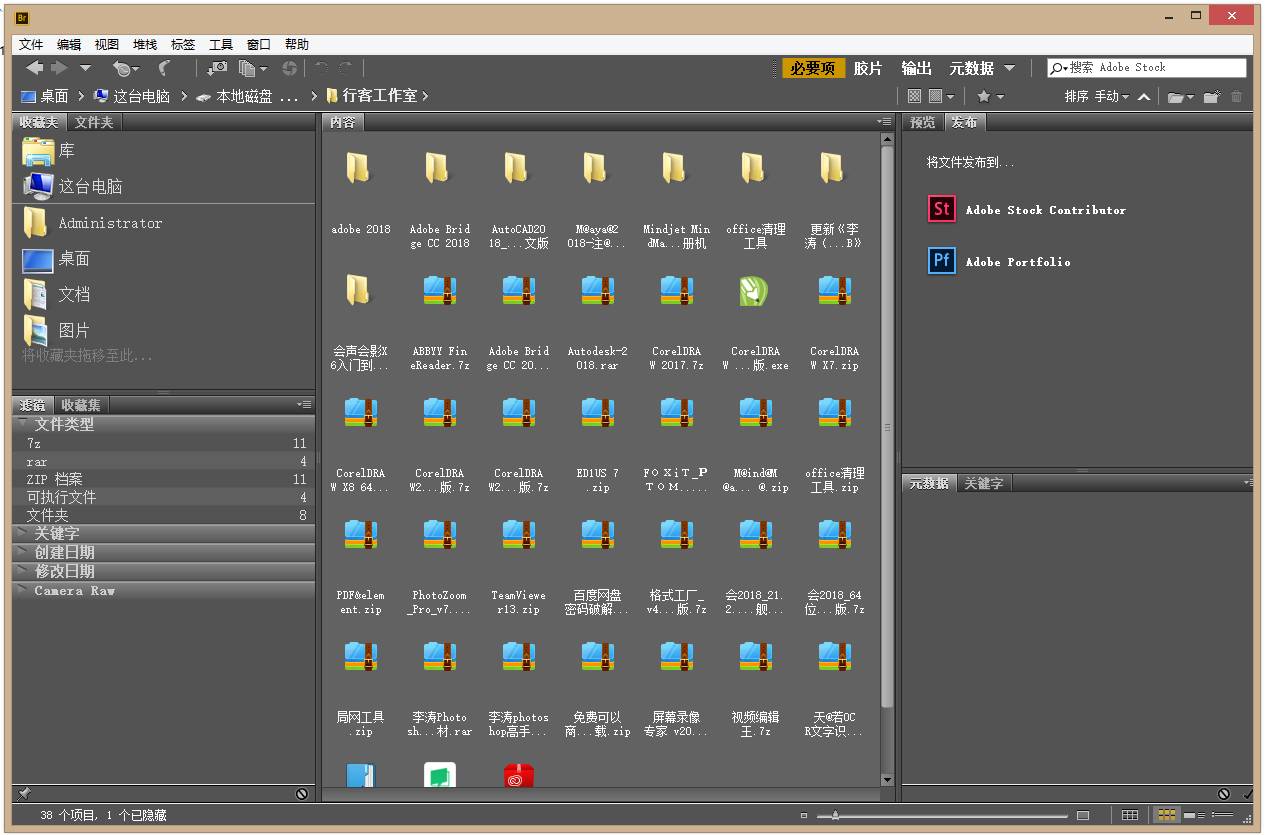
【adobe bridge cc 2018软件功能】
1、编辑照片拍摄时间2、导出/导入网络缓存
3、本机 PDF 输出模块
4、支持 Retina 和 HiDPI 显示屏并具备缩放功能
5、自动化缓存管理
6、发布到 Adobe Portfolio 以构建您的个性化网站
7、快速整理和堆叠全景图像和 HDR 图像
8、根据需要生成缩略图和元数据
9、可以选择在 macOS 上导入移动设备或数码相机中的照片和视频
10、支持 CEP HTML5
11、灵活的批量处理功能
12、灵活地拖放文件
13、集中式颜色设置
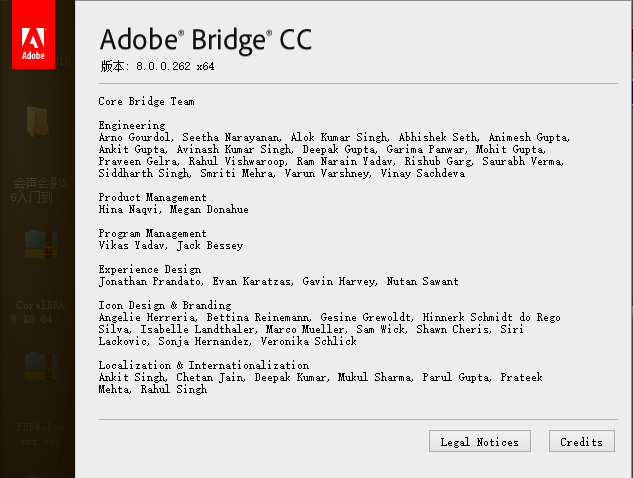
【adobe bridge cc 2018软件特色】
1、可以组织、浏览和寻找所需资源,用于创建供印刷、网站和移动设备使用的内容使您可以方便地访问本地PSD、AI、INDD 和Adobe PDF 文件以及其它 Adobe 和非 Adobe 应用程序文件。
2、可以将资源按照需要拖移到版面中进行预览,甚至向其中添加元数据。
既可以独立使用,也可以从 Adobe photoshop、Adobe Illustrator、Adobe InDesign 和 Adobe GoLive 中使用。
3、从中您可以查看、搜索、排序、管理和处理图像文件。
您可以使用 Bridge 来创建新文件夹、对文件进行重命名、移动和删除操作、编辑元数据、旋转图像以及运行批处理命令。 还可以查看有关从数码相机导入的文件和数据的信息。
4、相机数据
如果您已经安装了 Adobe Photoshop,您可以从 Bridge 中打开和编辑相机原始数据文件,并将它们保存为与 Photoshop 兼容的格式。 您可以在不启动 Photoshop 的情况下直接在“相机原始数据”对话框中编辑图像设置。 如果您未安装 Photoshop,您仍然可以在 Bridge 中预览相机原始数据文件。 请参见在 Bridge 中打开文件。
5、图库照片
在 Bridge 的“收藏夹”面板中单击“Adobe Stock Photos”可以在各个主要图库中搜索免版税图像。 您可以先下载低分辨率的补充版本的图像,并在您的项目中试用,然后再决定是否购买。 请参见关于 Adobe Stock Photos。
6、色彩管理
您可以使用 Bridge 在不同应用程序之间同步颜色设置。 这种同步可以确保无论使用哪一种 Creative Suite 应用程序来查看,颜色效果都相同。 请参见在 Adobe 应用程序间同步颜色设置。
【adobe bridge cc 2018安装教程】
adobe bridge cc 2018如何安装破解?2018 adobe bridge cc安装教程(安装破解全程请断开网络连接)
1、下载数据包并解压后双击Set-up.exe等待安装完成即可
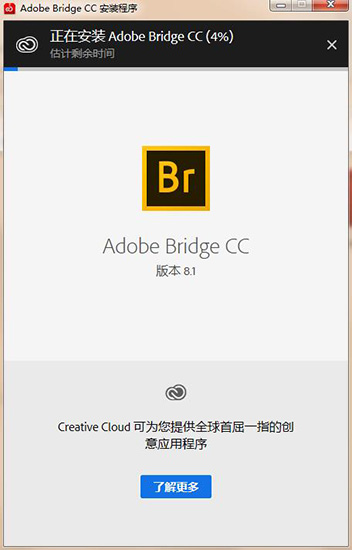
2、安装完成后到桌面或者开始菜单中找到软件,选中并点击鼠标右键--打开文件位置
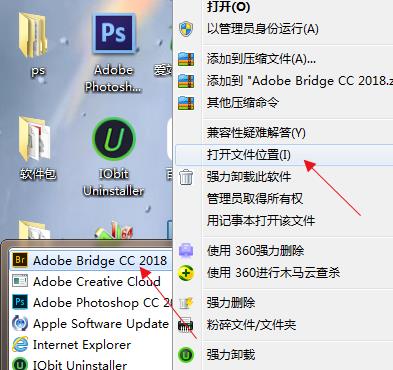
3、将数据包中解压出来的adobe.snr.patch.v2.0-painter.exe复制到上一步打开的目录下并运行,选中“Try to patch another product with the amtlib file (64-Bit)”然后点击右下角的patch即可
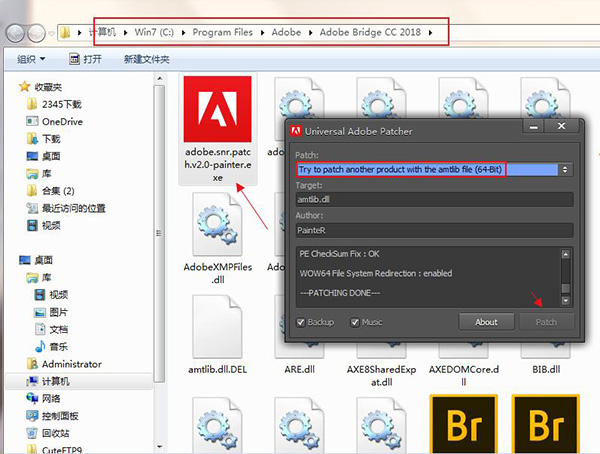
【adobe bridge cc 2018使用教程】
1、在任何模式下,只要选中图片按空格键后图片就会以100%的大小出现在屏幕上,滑动鼠标滚轮可以缩放图片,点击左键回到100%大小,按Esc键退出。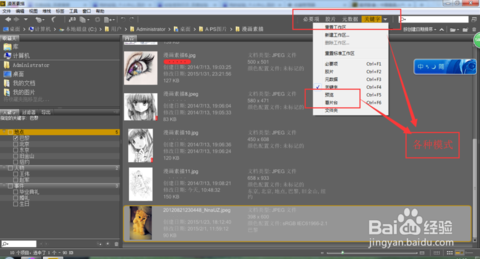
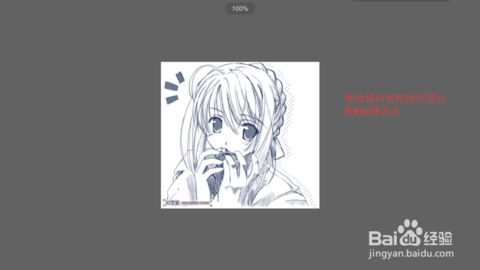
2、胶片模式下:可以使用放大功能查看图片细节。
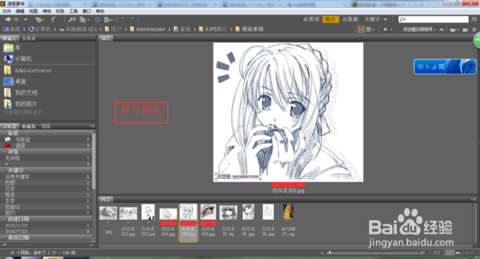
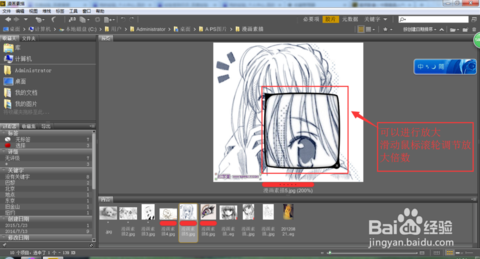
3、在关键字模式下:可看按关键字分组后的图片。
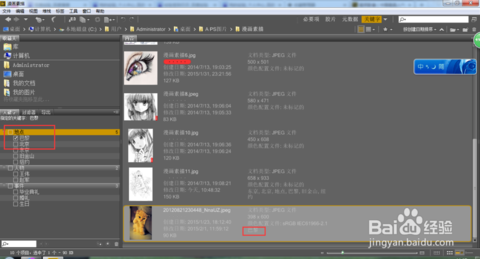
4、在元数据模式下:可查看图片元数据,文件属性等。
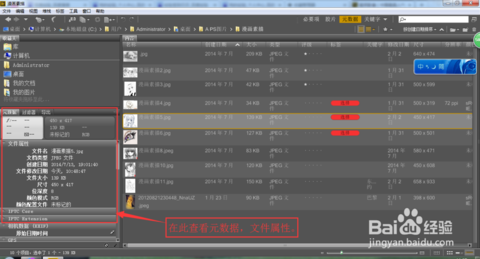
5、在预览模式下:也可以进行放大查看。在看片台模式下:有界面简洁的优势。
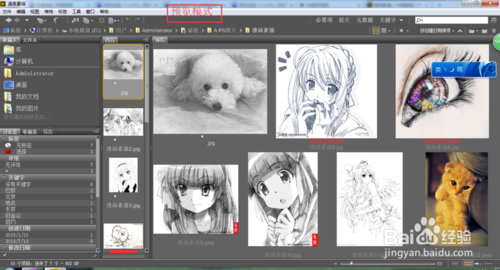

6、审阅模式(快捷键 Ctrl +B)。在其他模式下按下快捷键也可进入审阅模式。按 Delete 键删除图片.
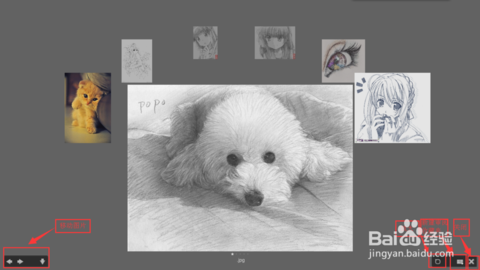
【adobe bridge cc 2018常见问题】
如何利用Adobe Bridge强大堆栈功能整理图片?1、在Adobe Bridge打开需要整理的图片文件夹(⊙﹏⊙b汗!!!永远的第一步啊),选择需要组成堆栈的图片。如案例中选中几张李小冉的近景照。
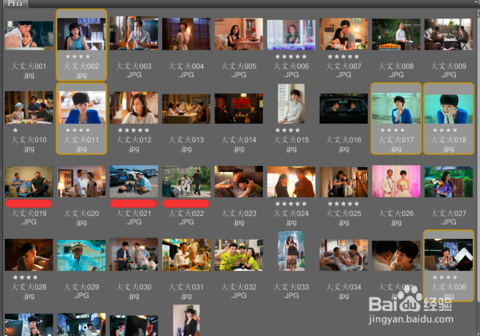
2、选择堆栈>归组为堆栈,或直接按快捷键Ctrl+G,则可组成堆栈。
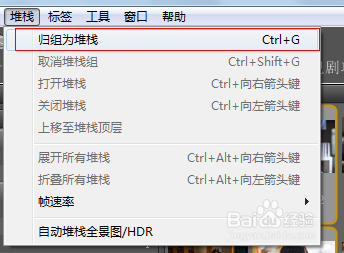
3、一组堆栈,会在图片上以数字显示本组有几张图,点击数字则可展开堆栈,再次点击则收起组。当建立了多个堆栈时,也可以通过堆栈菜单命令进行展开所有堆栈,折叠所有堆栈的操作。
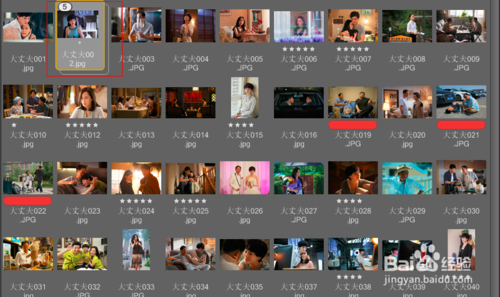
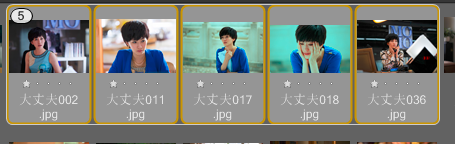
4、当叠在堆栈最上面的图片不是最能代表改组的图片时,还可以重新选择置顶图,只需点击数字展开堆栈,选中置顶图,然后选择堆栈>上移至堆栈顶层,即可。
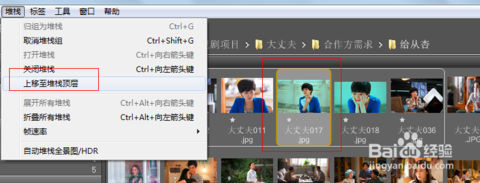
5、当调大缩略图时,可以直接将鼠标移动堆栈上,然后点击播放按钮,在当前位置浏览堆栈中的所有图片。
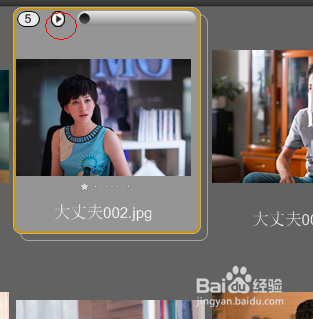
Adobe Bridge如何设置他的首选项?
1、属性我们点击编辑按钮。
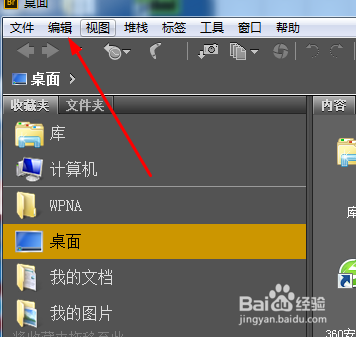
2、接下来我们点击首选项按钮。
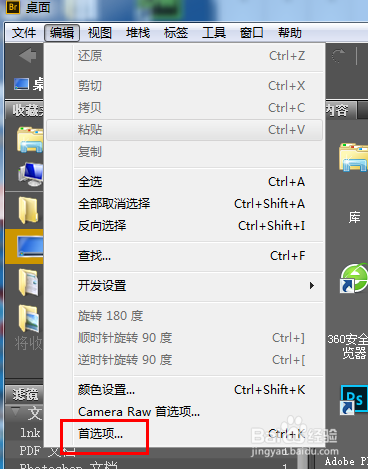
3、我们可以在这里设置他的常规首选项,并设置他的收藏夹项目。
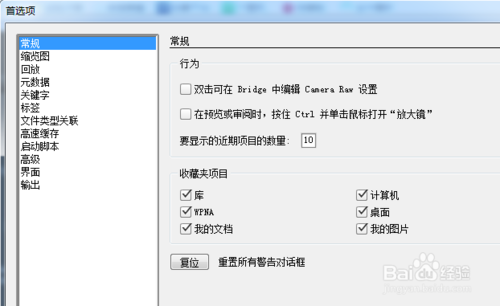
4、也可以点击缩略图进行设置。
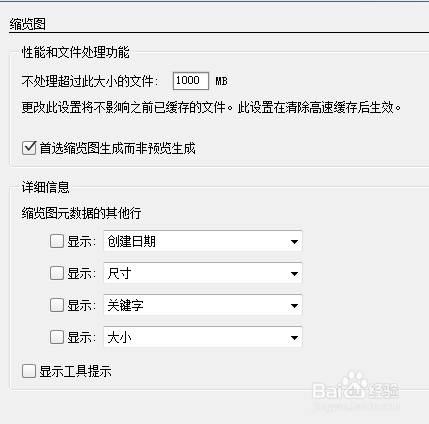
5、我们也可以控制他的缩略图大小。建议不要太大,否则会影响预览速度。
6、接下来我们可以在工具选项卡中设置软件渲染,使其快速渲染。
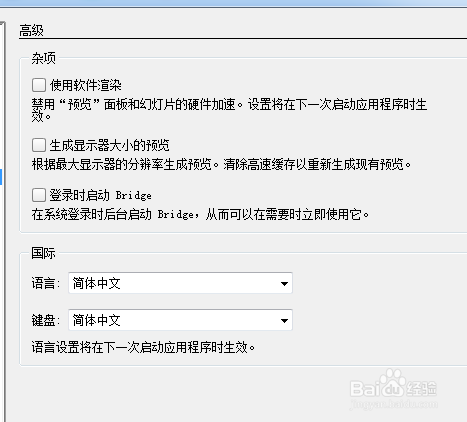
【adobe bridge cc 2018系统要求】
系统: Windows 7 SP1 64位/8 64位/10 64位处理器: Intel Core 2 Duo或AMD Athlon 64处理器;2 GHz或更快的处理器
内存: 2GB内存(建议为8GB)
硬盘容量: 为32位安装提供2GB可用硬盘空间;为64位安装提供2.1GB可用硬盘空间;再加上安装过程中所需的额外空闲空间(不能安装在可移动的闪存设备上)
分辨率: 1024x768显示器(推荐使用1280x800),16位颜色,512 MB VRAM(推荐使用1GB)
【adobe bridge cc 2018更新日志】
1、改进的滚动体验对在“内容”面板中浏览资源时的滚动性能进行了很大地改进
2、改进的“文件简介”对话框
用户在“元数据”面板中编辑元数据或向文件分配关键字时,“文件简介”对话框中会显示相同的信息
3、对 CEP 扩展的支持
支持常见可扩展平台【CEP】,可以在br cc 2018中创建和运行基于HTML5CSS的扩展
4、新增用于创建PDF联系表的本地输出工作区
用户可以在输出工作区中使用自定模板和预定义模板创建资源的PDF联系表
5、“发布到 Adobe Stock”工作流程中的UI增强
br cc2018改进了用于将图像上传到Adobe Stock Contributor的用户界面
6、在“筛选器”面板中增加了新的筛选条件:
作者姓名:根据选定的作者姓名显示文件
颜色配置文件:根据选定的颜色配置文件显示文件
位深度:根据选定的位深度显示文件
7、可将资源发布到Adobe Portfolio
在Adobe Bridge中使用发布面板可以创建Adobe Portfolio项目,然后向全世界展示您的创意作品,还可以将JPEG图像、RAW图像、音频文件和视频文件作为Portfolio项目进行上传
8、修复了用户反映的主要问题
(1)修复了在导航到包含视频文件的文件夹时Bridge无法响应的问题
(2)修复了在更改输出面板中的字段值后,然后从输出工作区切换到必要项工作区时出现的崩溃问题
下载地址
- PC版
- 电信高速下载
- 联通高速下载
- 广东电信下载
- 山东电信下载
默认解压密码:www.daque.cn
如需解压,请在本站下载飞压软件进行解压!